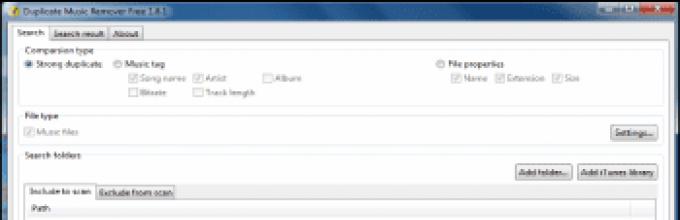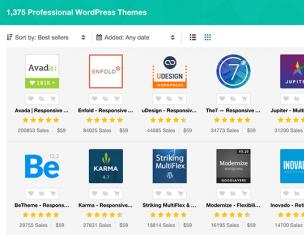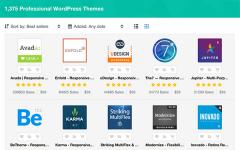" пришла новая - "как во всем этом разобраться?" Объемы современных жестких дисков достигли того, что на них вполне может случайно затеряться с десяток DVD-образов, не говоря уже о сотнях фотографий. Вы можете не замечать ненужных и повторяющихся файлов вплоть до того момента, когда место вдруг неожиданно закончится. Но перед тем, как покупать новый жесткий диск, имеет смысл почистить старый на предмет дубликатов. Возможно, после генеральной уборки проблема свободного места уже не будет стоять так остро. Искать повторяющиеся файлы вручную – это долго и неудобно. Гораздо проще воспользоваться одной из специальных утилит, которые выполняют большую часть работы за вас. Если вы готовы к ревизии жесткого диска, осталось только подобрать подходящий инструмент.
Разработчик: Ashisoft SoftwareРазмер дистрибутива: 1,9 Мб
Распространение: shareware
Интерфейс: английский Duplicate Finder может выполнять две основные задачи: искать файлы по заданным критериям и сортировать их. К возможностям поиска относится побайтовое сравнение, проверка контрольной суммы, поиск файлов с одинаковыми названиями и с нулевым размером. Дополнительно можно установить защиту на системные папки, исключить из области поиска скрытые папки и файлы, а также включить режим Fuzzy Logic. В этом режиме файлы с незначительными отличиями будут показываться как идентичные. В область поиска можно включить сразу несколько папок, причем, для каждой задать свои параметры исключения. Так, в рамках каждой папки можно ограничивать поиск файлами определенного типа, размера; также есть ограничение по дате. Типы разрешенных файлов не придется вписывать вручную – тут есть достаточно много профилей для разновидностей файлов, например, текстовых, видео, аудио и т.д. Каждый профиль легко редактируется. Отдельно задаются папки, в которых не стоит выполнять поиск. Эта функция полезна, если областью поиска являются не отдельные папки, а целый жесткий диск. В этом случае удобно указать те папки, которые нужно пропускать. То же самое касается типов файлов – вы можете указать, файлы с каким расширением нужно пропускать.
Найденные дубликаты выводятся не по ходу сканирования, а после того, как поиск будет завершен. В то время, когда Duplicate Finder работает, вы можете наблюдать в строке состояния за ходом выполнения задания и за тем, сколько файлов было проверено. Результаты поиска будут представлены в виде списка. Различить, какие файлы являются дубликатами, можно по цвету: каждая вторая пара одинаковых файлов будет выделена голубым. Честно говоря, очень наглядным назвать такое выделение нельзя - было бы гораздо удобнее, если бы использовался другой цвет, но возможности его изменить мы в программе так и не обнаружили.
В списке найденных файлов показывается исчерпывающая информация о каждом из них: путь на диске, расширение, размер, дата последнего изменения. При помощи команд контекстного меню или кнопок на панели инструментов можно быстро переместить файл в другую папку, удалить его или скопировать. Кроме этого, можно просмотреть свойства файла, открыть в «Проводнике» папку, в которой он находится, или открыть сам файл. Стоит отметить достаточно широкие возможности выделения файлов в списке. Например, есть команда для быстрого выделения всех найденных дубликатов, для выделения всех файлов, которые относятся к указанным папкам, а также по размеру и по дате создания.
Предпросмотр некоторых графических файлов можно выполнить прямо в Duplicate Finder, правда, список поддерживаемых форматов не очень велик. Например, файлы.jpg и.bmp открылись во встроенном просмотрщике без проблем, а вот.tiff посмотреть не удалось. Для коммерческой программы, предназначенной для поиска дубликатов, стандартная схема "триал-версия на 30 дней" не подходит, поскольку за это время вполне можно успеть выполнить поиск ненужных файлов на всех жестких дисках, и приложение окажется просто ненужным. Поэтому разработчики Duplicate Finder применили другой подход: в оценочном режиме при помощи программы можно переместить, скопировать или удалить до 50 файлов, общий размер которых не может превышать 2 Мб. Впрочем, ничто не мешает вам удалять дубликаты, найденные при помощи Duplicate Finder, из файлового менеджера, но это не очень удобно. Хотя, если вы выберете этот, в общем-то, не очень честный способ, то имейте в виду, что в меню Action есть удобная команда Copy File Path To Clipboard, которая дублируется сочетанием клавиш CTRL+W. При выполнении этой команды в буфер обмена копируется путь к выделенному файлу. Остается только вставить его в командную строку файлового менеджера, и вы быстро окажетесь в нужной папке.
Разработчик: Александр РословРазмер дистрибутива: 3,9 Мб
Распространение: бесплатно
Интерфейс: русский Бесплатная программа DupKiller вполне может дать фору многим коммерческим аналогам. Утилита имеет достаточно удобный и, к тому же, русский интерфейс и может похвастаться гибкими настройками поиска дубликатов. Кроме стандартных возможностей сравнения файлов по названию, размеру, дате создания и типу тут можно найти интересную возможность сравнения по содержимому. При этом, пользователь может определить, откуда нужно начинать сравнивать файлы – с начала или с конца, а также указать, при каком проценте "похожести" их можно считать одинаковыми. Также стоит обратить внимание на возможность поиска файлов с похожими названиями. Выбрав эту функцию, можно определить, насколько файлы должны отличаться по названию, чтобы программа восприняла их как дубликаты.
Исключения тоже гибко настраиваются: можно указать минимальный и максимальный размер файлов для поиска, указать допустимые атрибуты для файлов и папок, а также расширения файлов и папки, которые должны быть исключены из поиска. DupKiller может искать дубликаты не только на жестких дисках, но и на виртуальных, RAM- и CD/DVD-дисках. Очень удобно, что для каждого носителя выводится его общий размер, а также количество свободного места в гигабайтах и процентах. После удаления ненужных файлов вы сможете сравнить результаты и оценить, насколько программа оказалась полезной. С ее помощью вы также можете определить, какие файлы уже были скопированы на DVD, и потому могут быть безболезненно удалены с винчестера. Во время сканирования программа ведет подробный лог операций и сообщает, какое действие выполняет в данный момент. После завершения операции выводится окно с сообщением о том, сколько времени было потрачено на поиск, сколько найдено повторяющихся файлов, и какой размер они занимают на жестком диске.
Список найденных дубликатов достаточно нагляден: файлы разбиваются на группы, которые визуально отделены друг от друга. Щелчок по файлу открывает окошко предварительного просмотра. Просмотр доступен для многих графических файлов, а также для всех текстовых. А подключив плагин, который входит в поставку DupKiller, но по умолчанию выключен, можно, не покидая программу, выполнять прослушивание аудиофайлов.
Возможности работы со списком дубликатов тоже на высоте: есть кнопки для быстрого удаления выделенных и помеченных файлов, автоматическое выделение файлов по ряду признаков. Параметры удаления настраиваются отдельно – можно переносить файлы в «Корзину» или удалять их безвозвратно.
Разработчик: Reasonable SoftwareРазмер дистрибутива: 1,8 Мб
Распространение: shareware
Интерфейс: английский NoClone – это, пожалуй, самая известная программа для поиска дубликатов, и ее популярность вполне объяснима. Ее не очень симпатичный внешний вид с лихвой компенсируется большим числом функций. Программа может выполнять побайтовое сравнение файлов, находить одинаковые файлы MP3 по ID3-тегам, а также производить поиск в почте на предмет одинаковых писем. При помощи NoClone можно находить не только повторяющиеся файлы, но и делать выборку по определенному критерию, например, выводить список всех файлов, размер которых превышает 500 Мб, или всех файлов, которые были изменены в течение указанного промежутка времени.
Если вы регулярно делаете резервное копирование, а также выполняете синхронизацию данных между двумя компьютерами, у вас неизменно скапливается большое число версий одних и тех же файлов. Благодаря функции поиска похожих файлов (Similar Files), NoClone позволяет найти и удалить их. В настройках программы можно определить, на сколько процентов файлы должны быть похожи, чтобы NoClone показала их в списке дубликатов. Список с найденными дубликатами достаточно нагляден: в нем можно увидеть название, размер, расположение и дату файла. Очень продуманна функция предварительного просмотра изображений – если в других программах картинки показываются в небольшом всплывающем окошке, которое появляется при выборе графического файла в списке, тут есть специальная панель предпросмотра. На ней можно отобразить несколько файлов одновременно.
Разобраться со списком дубликатов поможет инструмент Smart Marker. C его помощью можно выделить найденные файлы по таким критериям, как размер, дата, название, количество символов в имени, расположение. Кроме этого, есть специальные флажки "оставлять как минимум один невыделенный файл в группе" и "выделить файлы в каждой группе".
Еще одна особенность NoClone обнаруживается, когда дело доходит до удаления файлов. Кроме стандартных способов удаления – помещения дубликатов в корзину и полного удаления – в программе есть еще один интересный вариант: замена файла NTFS-ссылкой. Иными словами, программа оставляет на жестком диске только один файл, а вместо всех копий создает ссылки, которые ведут на него. Это может быть очень полезно, когда найденные при помощи NoClone дубликаты используются другими приложениями, например, если речь идет о библиотеке виртуальных дисков в программе Alcohol. Если вы удалите файл, то при запуске таких приложений можете получать сообщения об ошибках. Если же будет создана NTFS-ссылка, программа будет "видеть" файл по старому адресу, а фактически его там не будет.
Разработчик: Marcus Kleinehagenbrock
Размер дистрибутива: 650 Кб
Распространение: бесплатно
Интерфейс: английский
CloneSpy – это компактная бесплатная утилита для поиска дубликатов файлов со множеством интересных решений, к которым вполне могут присмотреться создатели многих коммерческих программ.
Во-первых, тут очень удобное окно для добавления папок в область поиска. В большинстве программ для добавления каждой новой директории приходится по новой вызывать окно со списком папок и проделывать путешествие к нужному элементу, начиная с "Моего компьютера".
В CloneSpy все гораздо удобнее: есть специальное окошко для добавления папок, которое разделено на две части: в левой вы выбираете нужную директорию, затем нажимаете кнопку Add Selected Folder, и директория добавляется в список папок, которые будут сканироваться. Повторять эти действия можно сколько угодно раз, не закрывая окна добавления папки. А список выбранных папок можно сохранять для дальнейшего использования и, при необходимости, подгружать в программу.
Следующая особенность – вывод результатов поиска по мере обнаружения дубликатов. В других программах, чтобы увидеть повторяющиеся файлы, как правило, приходится ждать конца сканирования, которое, в зависимости от того, насколько широка область поиска, может затянуться и на всю ночь. Тут же результаты можно просмотреть мгновенно – по мере поиска программа открывает отдельные окна для каждой группы повторяющихся файлов. В таком окне сразу же можно запустить файл, открыть папку, в которой он находится в «Проводнике», отметить файлы вручную или, по ряду критериев (дата, количество символов в названии, длина пути к файлу), удалить или пропустить и перейти к следующей группе дубликатов.
Работу с программой несколько омрачает отсутствие возможности предварительного просмотра изображений – каждый раз запускать программу для просмотра графики очень неудобно. Если вы выполняете сканирование большой области, то вывод результатов в отдельном окне для каждой группы файлов вряд ли будет удобен. Поэтому в этом случае перед началом сканирования стоит заглянуть на вкладку Report настроек программы и изменить параметры вывода результатов. Правда, выбрав вариант отображения результатов в виде единого списка, вы не сможете работать с дубликатами до завершения сканирования.
Эта программа поможет вам легко и быстро удалить дубликаты музыки с вашего компьютера. Если на жестком диске вашего ПК находится большая коллекция песен или музыки, наверняка там имеются одинаковые композиции. Дубликаты музыки занимают место на жестком диске вашего компьютера или ноутбука, засоряют его, поэтому так важно вовремя удалять дубликаты аудио файлов с вашего ПК. Используйте для этой цели Duplicate Music Remover Free. Этот инструмент поможет вам автоматически найти дубликаты песен, затратив на это гораздо меньше времени, чем если бы вы делали это вручную. Запустите программу и подождите, когда закончится процесс поиска дубликатов. В полученном отчете отметьте дубликаты музыки, которые вам не нужны, и дайте программе команду удалить их.
Удобный и быстрый инструмент для меломанов
Этот несложный инструмент будет полезен, прежде всего, меломанам, у которых на жестком диске ПК хранится огромное количество музыкальных композиций. Файлы музыки, как правило, имеют небольшой размер, но, если на жестком диске ПК хранится несколько тысяч таких файлов, то дубликаты музыки могут занимать существенный объем. Очень часто повторяющиеся аудио файлы накапливаются вследствие того, что различные альбомы одного и того же исполнителя содержат несколько одинаковых композиций, либо из-за того, что различные сборники музыки содержат иногда несколько одинаковых песен.
Поиск дубликатов музыки любого формата
Данное приложение позволяет удалять дубликаты практически всех распространенных аудио форматов (*.m4a; *.m4p; *.mp2; *.aac; *.aiff; *.ape; *.au; *.flac; *.mid; *.mp3; *.ogg; *.wav; *.wma; *.mp3pro; *.rm; *.ra и др.), причем, пользователь имеет возможность указать формат музыкальных файлов, среди которых будет производиться поиск дубликатов. Например, можно искать только дубликаты песен в формате мп3, либо только в формате m4p и mp3, и так далее. Утилита позволяет искать не только абсолютно одинаковые дубли музыки, но и похожие музыкальные композиции. Для этого в программе предусмотрен поиск похожих песен по музыкальным тегам. В этом случае будет производиться поиск дубликатов музыкальных композиций с одинаковым названием, с одинаковым исполнителем или с одинаковым названием альбома. При этом можно выбрать либо один из этих критериев, либо несколько, например, дать программе команду искать копии песен одного и того же исполнителя, имеющие одинаковые названия.

Быстрый, бесплатный и эффективный
Если вы ищете лучший бесплатный софт, который поможет вам удалить дубликаты музыки, смело можете использовать Duplicate Music Remover Free. Скачать эту несложную программу можно по ссылке, расположенной под скриншотом. Не следует опасаться, что эта программа удалит что-то нужное без вашего ведома. Утилита удаляет только те файлы, которые вы пометили на удаление в списке найденных дубликатов. Главное не забывать оставлять один экземпляр каждой композиции из этого списка, потому что программа указывает в отчете о найденных дубликатах все экземпляры файла, у которого есть копии на диске. Данный софт подходит для использования на компьютерах с операционной системой Windows, в том числе Windows XP, Windows 7, Windows 8, Windows 10.
У каждого на компьютере есть папка, в которой он хранит различные фотографии или изображения и нередко случается, что на жестком диске появляются дубликаты таких файлов. Сразу возникает вопрос, как же быстро избавиться от них. В статье будет перечислен ряд программ, которые в состоянии выполнить такие действия быстро и качественно.

Является простой и удобной в использовании программой, которая способна выполнять поиск несколькими способами и создавать галереи из выбранных изображений. Среди остальных инструментов ее выделяет наличие окна помощника, благодаря которому использование Duplicate Photo Finder становится еще проще. Среди минусов можно выделить платное распространение и отсутствие русского языка.

Duplicate Photo Cleaner

Duplicate Photo Cleaner тоже несложная в использовании программа, которая кроме того может считывать немалый перечень форматов графических объектов. Она имеет несколько способов поиска дубликатов, а наличие русскоязычного интерфейса выделяет ее среди большинства описанных здесь решений. При этом Дубликат Фото Клинер является платным, а триал-версия имеет сильно ограниченные возможности.

Duplicate File Remover

Еще одним мощным инструментом для поиска копий фотографий является Duplicate File Remover. Помимо поиска изображений, он также в состоянии выполнить сканирование компьютера на предмет наличия иных идентичных файлов. Возможности Дубликат Файл Ремувер значительно расширяют плагины, которые устанавливаются вместе с ним, но активировать их возможно только после приобретения лицензионного ключа. Еще одним недостатком можно считать отсутствие русского языка в настройках, но это не мешает использовать Duplicate File Remover по назначению, так как все действия здесь выполняются на интуитивном уровне.

Duplicate File Detector

Это мощная многозадачная программа, которая в состоянии моментально отыскать одинаковые документы в указанной директории. Duplicate File Detector поддерживает большое количество форматов, которые будут проверяться во время работы. Это единственный инструмент среди рассмотренных нами, который предоставляет возможность хеширования любого файла, для чего здесь имеется встроенный хэш-калькулятор. Благодаря последнему можно получить результат в 16 вариантах хеш-кодов. Воспользовавшись Duplicate File Detector, можно переименовать выбранную группу файлов по одному из предложенных шаблонов. Программа переведена на русский язык, но при этом является платной.

ImageDupeless

ImageDupeless является мощным инструментом для поиска одинаковых изображений на компьютере. По своему функционалу он очень похож на описанный ранее Duplicate Photo Finder. Здесь присутствует тот же помощник, такие же возможности поиска идентичных графических файлов и функция создания галереи из изображений. Но ИмейджДуплесс имеет русскоязычный интерфейс, что выделяет его на фоне упомянутой программы. Главным недостатком можно считать платное распространение и то, что очень много возможностей доступны исключительно после покупки.

DupKiller

DupKiller является одним из лучших способов для поиска не только дубликатов изображений, но и файлов в целом. Он предоставляет возможность розыска практически в любом месте компьютера, имеет очень большой спектр настроек, поддерживает плагины. Кроме того, он распространяется совершенно бесплатно и переведен на русский язык, что дает возможность использовать его без любых ограничений.

AllDup

AllDup является небольшой бесплатной программой, которая предназначена для поиска одинаковых (в том числе графических) объектов на винчестере. Она поддерживает большой перечень форматов, что гарантирует качественный поиск дубликатов. Еще АллДуп будет отличным вариантом для компьютеров, которым одновременно пользуются несколько людей. На фоне остальных его выделяет возможность создания нескольких профилей с определенными настройками. Такая возможность сильно сэкономит время пользователям, которое было бы потрачена на перенастройку программы. Еще в список положительных качеств AllDup можно добавить наличие русского языка и бесплатное распространение разработчиком.

DupeGuru Picture Edition

Воспользовавшись DupeGuru Picture Edition, пользователь получит бесплатный, простой и незамысловатый поисковик дубликатов фотографий на компьютере с русскоязычным интерфейсом. Среди дополнительных возможностей стоит выделить то, что здесь можно выполнить экспорт полученных результатов в браузер или в формат CSV, который считывается MS Excel .

Dup Detector

Dup Detector, наверное, самая простая утилита в предоставленном списке. Она не имеет русского языка и каких-либо дополнительных возможностей, кроме создания галерей из изображений, но при этом предоставляет на выбор несколько вариантов поиска дубликатов фотографий. К тому же, Дуб Детектор распространяется разработчиком совершенно бесплатно и поддерживает большой перечень графических форматов.

В этой статье были рассмотрены программы, с помощью которых можно быстро и без лишних усилий обнаружить дубликаты фотографий на винчестере и безвозвратно удалить их. Каким именно инструментом воспользоваться, пусть каждый решит сам, но стоит знать, что любой из них на 100% справится с поставленной задачей.
Доброго времени суток... Сегодня в данной статье поговорим о такой хорошей программе как Auslogics Duplicate File Finder - Это абсолютно бесплатная программа для поиска и удаления дубликатов файлов с вашего компьютера. С помощью данной программы Auslogics Duplicate File Finder вы сможете найти дубликаты файлов находящиеся на вашем компьютере, а также удалить их со своего компьютера.
Что такое дубликат файла
Это копия какого либо файла, находящегося на компьютере в абсолютно другой директории, или же диске, папке и имеет то же название что и оригинальный файл, вес, а также расширение. Дубликаты файлов практически есть на каждом персональном компьютере, даже если вы не делали копию, (дубликат) ваших файлов, (с целью каких либо сбоев в системе), они всё равно будут на вашем компьютере.
Откуда берутся дубликаты файлов
Например вы с интернета скачали два альбома песен одного и того же исполнителя, в основном композиции песен в сборниках повторяются, т.е. одинаковые, так же и с фотографиями — в разных папках одинаковые фото, со временем работы на компьютере этих дубликатов файлов становиться всё больше и больше соответственно они занимают много место на жестких дисках вашего компьютера или флешке, также это приводит к торможению работы системы вашего ПК.
По этому их необходимо периодически удалять. Удалив дубликаты файлов можно значительно увеличить свободное место на жестких дисках вашего ПК — . Скачать данную программу можно по этой ссылке. Программа на русском языке и имеет интуитивно понятный интерфейс, так что разобраться в программе будет не так уж и сложно.
Поиск и удаление дубликатов файлов с помощью программы — Auslogics Duplicate File Finder
Распаковываем архив, жмём на установочный файл программы, в открывшемся окне программы жмём «NEXT»
В следующем окне соглашаемся с лицензией «I accept the agreement» жмём "NEXT"
После чего ставим галочку "Create a desktor icon" создать ярлык на рабочем столе,жмём «Next»
Настройка программы Auslogics Duplicate File Finder
Запускаем программу и в открывшемся окне слева выбираем нужный нам жёсткий диск или внешний носитель, рекомендую выбрать все диски для сканирования на дубликаты. В центр окна выбираем те типы файлов, которые будет искать программа на ПК. Есть два варианта поиска. «Среди файлов всех типов» и «Среди только этих типов файлов„.
Рекомендую выбрать второй “Среди только этих типов файлов» для того чтобы избежать удаление нужных файлов, которые используются системой. Также вы можете убрать галочку с какого либо раздела, если не хотите его сканировать на дубликаты файлов. после выбора нужных настроек жмём «Далее».
В следующем окне будут настройки «игнорировать файлы размером меньше 1 МБ». Также можете выбрать настройку для «игнорировать файлы размер которых больше 1 ГБ».Созданные значения в программе вы также можете изменить на свои. Я поставлю галочки в обоих пунктах. Жмём «Далее».
В следующем шаге можете выбрать настройки поиска дубликатов, игнорируя имя и дату создания файла. По умолчанию, в программе стоит галочка на пункте «игнорирования даты создания файла». Можете выбрать оба пункта, тогда программа сделает более широкое сканирование выбранных жёстких дисков. Выбираем нужные настройки и жмём «Далее».
В следующем окне выбираем что делать с найденными дубликатами. В программе по умолчанию установлено удаление в корзину, для того чтобы вы смогли восстановить те файлы, которые по вашему мнению, были удалены по ошибке. Во втором пункте восстановление файлов будет происходить уже из созданного архива. В третьем пункте всё понятно, файлы с компьютера удаляются безвозвратно. Выбираем нужные настройки и жмём «Поиск».
Поиск дубликатов файлов
Программа начнёт поиск дублирующих файлов. Сканирование жёстких дисков проходит в 3 этапа
- Программа определяет количество папок
- После этого программа находит те папки, которые содержат типы файлов, которые вы выбрали в настройках для поиска, затем проверяется дата и имя создания файла
- После чего производится полная проверка жёстких дисков и внешних носителей
По завершению поиска откроется окно, с результатом сканирования программы на дубли. У меня на компьютере программа нашла 71 дубль файла, размером 635,88. В окне программы представлено имя файла, его местонахождение на диске, размер файла, и дата последнего изменения.
Далее жмём на кнопку "Выбрать" внизу окна и выбираем наиболее подходящий пункт для удаления дубликатов файлов. Я выбрал «Выбрать все дубликаты в каждой группе» далее жмём "Удалить выбранные файлы" и подтверждаем в открывшемся окне кнопкой ОК.
Также вы можете отметить файлы вручную, поставив галочку напротив выбранных файлов, после чего нажать на соответствующую кнопку удаления. Все дубликаты файлов которые вы отметили будут удалены, в ту директорию в которую ранее вы указали для их удаления, (в нашем случае это корзина).
После чего закрываем данную программу. Auslogics Duplicate File Finder предназначена для поиска дубликатов файлов на жёстких дисках и внешних носителях. На этом я буду заканчивать данный пост, надеюсь получился полезный.
Проведение эффективной генеральной уборки на дисковом пространстве компьютера, наряду с использованием программ для автоматической очистки Windows, требует еще выполнения ручной работы по удалению ненужных файлов и файлов-дубликатов. Для отслеживания ненужных файлов предназначены специальные программы – анализаторы дискового пространства, они помогают отфильтровать содержимое дисков компьютера по определенным критериям (в частности, по весу), чтобы пользователь мог принять решение об удалении файлов или их оставлении. Для поиска дубликатов файлов также существует специальный софт – либо в виде отдельных программ или небольших утилит, либо в составе комплексного ПО для чистки и оптимизации Windows. Ниже рассмотрим пятерку программ для поиска дубликатов файлов. В пятерку вошли полностью бесплатные программы с поддержкой русского языка.
При проведении поиска дубликатов файлов на системном диске С лучше указывать не весь раздел целиком, а лишь отдельные папки, где хранятся пользовательские файлы. Дубликаты, обнаруженные в рабочих папках Windows, удалять нельзя. При обнаружении на диске С отдельных увесистых папок или файлов с незнакомыми названиями рекомендуется получить о них справку в Интернете.
1. Ускоритель Компьютера
Это русская программа для поиска дубликатов для Windows. С ее помощью можно буквально за пару минут отыскать на ПК копии документов, фотографий, видео и других файлов. Для начала работы нужно скачать Ускоритель , запустить его, а потом перейти в раздел «Инструменты» и выбрать пункт «Поиск дубликатов файлов».

Когда все будет готово, запустите поиск файлов. Сканирование займет не более 3 минут. После вы сможете ознакомиться с подробным отчетом. «Ускоритель Компьютера» предоставит информацию о местоположении оригинального файла и его копии. Останется только отметить и удалить ненужный.

Также «Ускоритель Компьютера» поможет обнаружить другие мусорные файлы, исправить ошибки реестра, настроить автозагрузку и полностью удалить ненужный софт с ПК. Интерфейс программы устроен максимально просто и понятно. Достаточно выбрать нужный раздел, запустить сканирование, ознакомиться с результатами и поручить «Ускорителю» исправить обнаруженные проблемы.
2. AllDup
Программа AllDup оснащена множеством различных опций для тонкой настройки поиска дубликатов файлов. В числе настраиваемых опций – выбор метода сравнения, критериев поиска, приоритета проверки дубликатов, задействование исключающих фильтров, включение содержимого архивных файлов и пр. Предусматривается даже смена тем оформления и отдельных настроек интерфейса. Программа хорошая, правда, с несколько непродуманным интерфейсом. На ее панели инструментов все вкладки – хоть основных операций, хоть дополнительных функций – значатся как равнозначные. И чтобы помочь пользователю, впервые запустившему AllDup, освоить специфику программы, ее создатели оснастили интерфейс плавающим виджетом в виде краткого руководства, какой шаг за каким нужно сделать. Во вкладке «Исходные папки» указывается область поиска – разделы диска, подсоединяемые устройства или отдельные пользовательские папки на системном диске С.

Далее во вкладке «Метод поиска» устанавливаются критерии поиска. Здесь поиск дубликатов можно конкретизировать и к предустановленному критерию поиска по именам файлов добавить расширение, размер, содержимое и пр.

Результаты поиска дубликатов можно сортировать по размеру, пути, дате изменения файлов и т.п. Обнаруженные файлы можно удалять, открывать их расположение в проводнике Windows, применять прочие действия, предусматриваемые программой.

Чтобы вернуться к анализу результатов поиска дубликатов, выполненных AllDup, позднее, но не ждать завершения сканирования, текущие результаты можно сохранить в файл формата программы или экспортировать в файлы TXT и CSV.
У программы AllDup есть портативная версия, не требующая установки в систему.
3. Duplicate Cleaner
Еще одна функциональная программа для гибко настраиваемого поиска дубликатов файлов – Duplicate Cleaner. Программа Duplicate Cleaner существует в двух редакциях – в платной Pro и бесплатной Free. Хоть последняя и ограничена недоступностью некоторых функций, ее возможностей будет достаточно для эффективного поиска дубликатов. Duplicate Cleaner Free позволяет задавать критерии поиска по именам, содержанию, размеру, дате создания файлов. Предусматриваются дополнительные критерии поиска по данным аудиофайлов, а также фильтрация по типам контента и расширениям файлов. Все эти моменты настраиваются в первой вкладке программы «Критерии поиска».

Во второй вкладке программы – «Сканировать путь» – выбирается область поиска.

В окне результатов поиска дубликаты можно сортировать, удалять, открывать их расположение в проводнике, а также применять к ним прочие опции программы.

Результаты поиска Duplicate Cleaner могут быть экспортированы в файл формата табличных данных CSV. Экспорт данных осуществляется как для всего перечня дубликатов, так и для только помеченных пользователем файлов. Из преимуществ Duplicate Cleaner – удобный интерфейс и продуманная организация.
4. DupeGuru
DupeGuru – это простейший поисковик дубликатов файлов для тех, у кого нет времени или желания осваивать все тонкости функциональных узкоспециализированных программ типа рассмотренных выше. Внизу небольшого окошка программы выбирается область поиска и запускается сканирование.

Результаты поиска дубликатов могут быть отсортированы по пути размещения и размеру файлов. Контекстное меню результатов поиска DupeGuru содержит лишь необходимые для работы с найденными дубликатами операции.

Результаты поиска сохраняются в файл программы или экспортируются в HTML.
DupeGuru – кроссплатформенная программа, но под Windows адаптированы только ее старые версии. Предлагаемый на официальном сайте инсталлятор программы для Windows 7 подойдет также для версий системы 8.1 и 10.
5. CCleaner
На одном из этапов своего совершенствования популярнейший чистильщик для Windows CCleaner получил функцию поиска дубликатов файлов. Воспользоваться этой функцией можно в разделе «Сервис». Для поиска дубликатов доступны критерии поиска по именам, дате создания, содержимому файлов, их размеру.

Как и предыдущий участник обзора, программа CCleaner в среде результатов поиска дубликатов не особо богата функционалом, но базовые операции присутствуют. Это, в частности, сортировка результатов поиска и удаление файлов.

Отличного Вам дня!